软件创建快捷方式到桌面 软件快捷方式如何创建到桌面
更新时间:2024-07-13 17:00:50作者:jiang
在日常使用电脑的过程中,我们经常会遇到需要频繁打开的软件,为了方便快速访问,我们可以将软件创建快捷方式到桌面,通过这种方式,我们只需点击一下桌面上的图标,就可以快速启动我们需要使用的软件,极大地提高了工作效率。软件快捷方式如何创建到桌面呢?下面就让我们一起来看看具体的操作步骤。
具体步骤:
1.安装完成一个软件后,桌面并没有该软件的额快捷方式。那么该怎么设置快捷方式了?

2.在电脑左下角打开,所有应用程序。
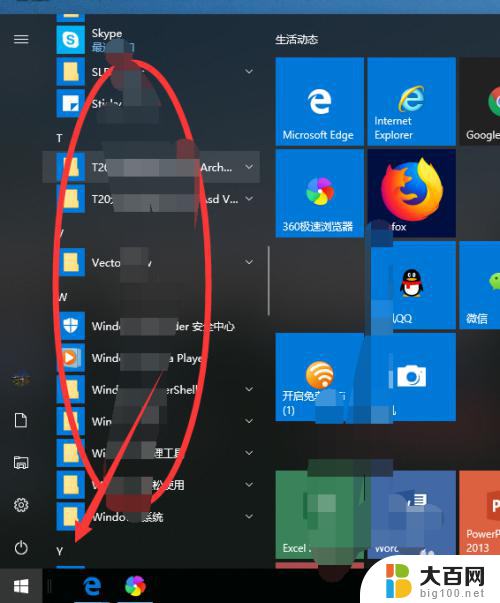
3.在应用程序列表找到需要创建快捷方式的软件图标。
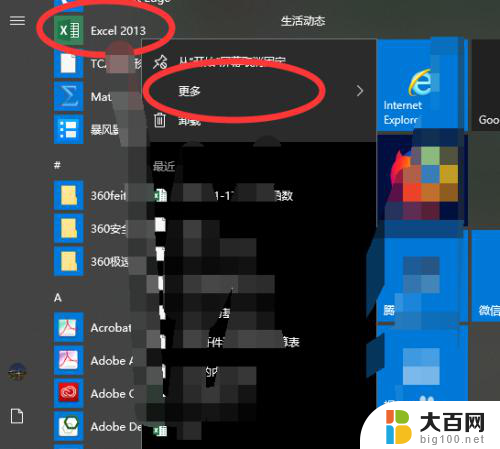
4.右键图标,选择-更多-打开文件的位置,单击打开文件的位置。
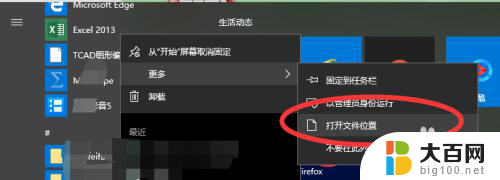
5.单击打开文件的位置后,弹出对话框。选择图标,右键选择发送到——桌面快捷方式。
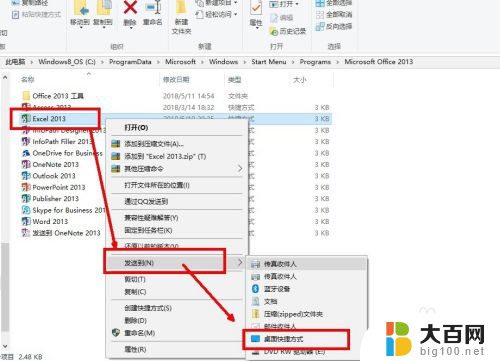
6.这样,便会在桌面创建快捷方式。

以上是将软件创建快捷方式到桌面的全部步骤,如果遇到这种情况,你可以按照以上操作来解决问题,非常简单快速,一步到位。
软件创建快捷方式到桌面 软件快捷方式如何创建到桌面相关教程
- 如何创建应用快捷方式到桌面 如何在电脑上创建软件的桌面快捷方式
- 怎么创建应用的桌面快捷方式 怎样在Mac系统上创建软件或程序的桌面快捷方式
- 怎样创建快捷方式到桌面电脑 如何在桌面上创建快捷方式
- excel如何添加到桌面 在桌面上怎么创建Excel的快捷方式
- 电脑网页创建快捷方式到桌面 网页快捷方式保存到桌面的步骤
- 怎么生成快捷方式到桌面 如何在Windows系统中创建桌面快捷方式
- 在文件夹中建立快捷方式 如何在桌面上创建文件夹的快捷方式
- 如何建立桌面快捷方式图标 桌面快捷方式图标怎么创建
- 手机微信如何创建桌面快捷方式 如何在华为手机上开启微信桌面快捷方式功能
- edge网页桌面快捷方式 如何在Edge浏览器中创建网页的桌面快捷方式
- 苹果进windows系统 Mac 双系统如何使用 Option 键切换
- win开机不显示桌面 电脑开机后黑屏无法显示桌面解决方法
- windows nginx自动启动 Windows环境下Nginx开机自启动实现方法
- winds自动更新关闭 笔记本电脑关闭自动更新方法
- 怎样把windows更新关闭 笔记本电脑如何关闭自动更新
- windows怎么把软件删干净 如何在笔记本上彻底删除软件
电脑教程推荐